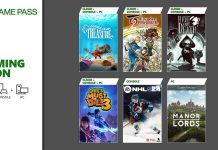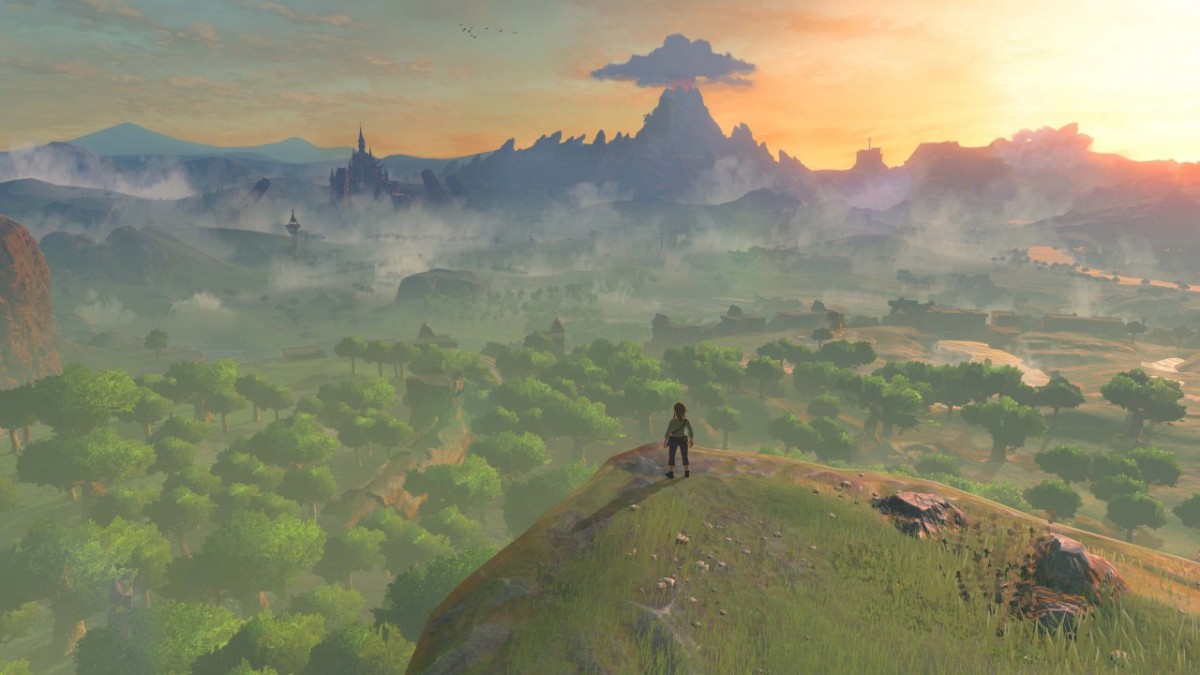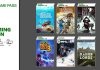In der heutigen Zeit hat man allerhand Geräte daheim, die Multimedia-Inhalte speichern und wiedergeben können. PC, Handy und Tablet sind in der immer länger werdenden Liste an Alleskönnern nur eine kleine Auswahl. Dabei verliert man manchmal den Überblick, auf welchem Gerät man denn welche Daten hat. Wäre es da nicht einfach praktisch, wenn man eine zentrale Lösung hätte? Alle Daten an einem Ort, von überall zugänglich und das auch noch mit allen Geräten.
Was vor einigen Jahren noch als Utopie galt, ist mittlerweile ein gängiges Modell in vielen Haushalten und Firmen. Sogenannte NAS (Network Attached Storage) Systeme sorgen für Ordnung im Datenchaos. Im Prinzip reicht dafür schon eine Festplatte mit Netzwerkanschluss. Auf dieser werden dann alle nötigen Daten, ganz gleich ob Musik, Videos oder Dokumente, gespeichert und dank der Einbindung ins heimische Netzwerk sind diese dann auch immer verfügbar.
Entscheidet man sich für ein solches NAS, dann darf man gerne etwas tiefer in den Geldbeutel greifen. Je nach Hersteller, vor allem aber je nach Umfang, also z.B. der Anzahl der verbauten Festplatten, landet man schnell im höheren dreistelligen Bereich. Möchte man etwas weniger investieren oder hat schon eine externe Festplatte oder einen USB-Stick, dann kann man auch zu einer Alternative greifen: Der USB Station 2 aus dem Hause Synology.
Was uns versprochen wird
Fangen wir vor dem eigentlichen Testbereicht damit an, was uns Synology durch die kleine Wunderkiste alles verspricht. Und da werden in der Produktbeschreibung ziemlich große Töne gespuckt, wie man an den folgenden Eckdaten unschwer erkennt:
- kostengünstiger NAS-Server
- einsteiger- und bedienungsfreundlich
- Plug and Play – keine Installation notwendig
- DLNA-zertifizierter Medienserver
- einfachste Einbindung von USB-Speichermedien und USB-Druckern
- geringer Stromverbrauch und geräuscharm
OK, es wäre auch etwas sinnfrei, wenn man das hauseigene Produkt nicht im besten Ton lobt, denn man will es ja an den Mann oder die Frau bringen. Ich selbst besitze bereits seit vielen Monaten ein NAS von Synology (Modell DS411j) und bin damit äußerst zufrieden. Umso gespannter war ich, als dann endlich das Produktmuster der USB Station 2 bei mir ankam. Welchen Eindruck ich in den vergangenen Tagen von dem Gerät bekam und ob Synology den Erwartungen gerecht wird, das erfahrt ihr in meinem Review.
Vorweg möchte ich Synology und speziell Herrn Poll für den freundlichen Kontakt und dem Bereitstellen des Testmusters herzlich danken!
Erst auspacken …
Die Freude war groß, als mir der Postbote ein kleines Päckchen in die Hand drückte, auf dem mich in großen Lettern der Schriftzug Synology anlächelte. Zu dieser Freude gesellte sich aber auch eine ziemlich hohe Erwartungshaltung meinerseits, denn mit meinem bereits erwähnten NAS hatte ich über die bisherige Zeit viel Spaß und genau diesen Anspruch stellte ich auch an die USB Station 2.
Zurück im Haus ging es dann direkt ans Auspacken:
Der ca. 12 cm große Winzling besitzt auf der Rückseite einen Stromanschluss, einen Anschluss für das Netzwerkkabel und 2 USB 2.0 Anschlüsse. Seitlich befindet sich ein Knöpfchen zum sicheren Entkoppeln der angeschlossenen Datenträger, die 3 blinkenden LED’s an der Front verraten uns den Status. Im Inneren werkeln eine CPU mit 800 MHz und 128 MB DDR2 RAM.
Zum Lieferumfang gehören neben der eigentlichen USB Station 2 ein Stromkabel, ein Netzwerkkabel und eine CD mit Software. Die Anleitung fällt ziemlich spärlich aus und ein Blick hinein verrät, dass es sich lediglich um eine bebilderte Anleitung zum Anschluss der Hardware handelt. Dazu noch eine kurze Erklärung zur Software, wie man auf die USB Station letztlich zugreift – und das war es. Mehr benötigt man auch nicht, denn selbst als Einsteiger ist es in der Praxis mit wenigen Handgriffen getan: Netzstecker rein, per Netzwerkkabel die USB Station und den Router verbinden, fertig. Sekunden später hat der Knirps vom Router bereits seine IP-Adresse bezogen und fortan gesellt er sich zu den Kollegen im Netzwerk dazu.
Zur Verarbeitung sei gesagt, dass am Gerät nichts klappert oder wackelt. Alle Anschlüsse sitzen fest und sind sauber verarbeitet. Im Betrieb ist die USB Station nahezu geräuschlos, nur mit angepresstem Ohr lässt sich ein minimales Arbeitsgeräusch ausmachen. Nach mehrstündigem Betrieb liegt die Wärmeentwicklung des Gerätes bei sommerlichen 30° und der Stromverbrauch hat sich bei 4-5Watt eingependelt.
… dann anstöpseln …
Die 2 USB 2.0 Schnittstellen dienen zur Einbindung der externen Datenträger, also klemmte ich einen USB-Stick und eine externe HDD dran. Mehr Platz ist leider nicht, so dass man sich auf 2 Quellen beschränken muss. Zurück am Rechner konnte ich per FTP dann auch direkt auf beide Datenträger zugreifen. Das Kopieren von Daten (PC -> USB Station und umgekehrt) funktionierte problemlos und mit voller Geschwindigkeit. Auch ein Verschieben zwischen zwei angehängten Datenträgern war möglich, hier allerdings mit Einbußen in der Geschwindigkeit. Der erste Feldversuch hat also funktioniert. Möchte man wieder einen der beiden Datenträger von der USB Station 2 trennen, so genügt ein Knopfdruck auf den seitlichen Schalter und man kann die Hardware sicher entfernen.
Nur wenige Handgriffe und die USB Station 2 ist erfolgreich im Netzwerk eingebunden
… und dann Augen machen!
Synology hat am Spieltisch der NAS-Hersteller ein Ass im Ärmel, das den großen Unterschied zur Konkurrenz macht: Den DiskStation Manager (DSM)
Der DSM ist das Herzstück aller Geräte von Synology und bietet eine enorme Vielfalt an Einstellungsmöglichkeiten. Und trotz aller erdenklichen Features behält man bei dieser von Hause aus integrierten Software stets die Übersicht und die Bedienbarkeit bleibt auch für unerfahrene Anwender denkbar einfach. Der Zugriff erfolgt per Browser.
Die Systemsteuerung des DSM
Über das Hauptmenü der Systemsteuerung im DSM erreicht man per Klick jeden einzelnen Unterpunkt, den man konfigurieren möchte. So finden wir neben einer Benutzer(gruppen)-Steuerung auch die Einstellungen für den FTP-Server, können Webdienste konfigurieren und Datensicherungen durchführen.
Der Clou liegt meiner Meinung nach im letzten Menüpunkt bei den Anwendungen. iTunes, Audio Station, Foto Station, File Station usw. sind Programme, die wir aus dem Menü heraus starten können. Liegen etwa Audiodaten auf einer unserer externen Quellen, dann können wir über die Audio Station bequem die Musik auf jedes DLNA-fähige Gerät streamen. Die Bedienung ähnelt sehr dem weit verbreitetem Winamp. Gleiches gilt natürlich auch für Filme, denn auch diese kann man mit einem Klick dann auf dem Fernseher in voller Pracht genießen.
Im Alltag sähe das dann etwa so aus:
An meiner USB Station 2 hängt eine externe HDD mit diversen Daten in Form von Musik, Filmen usw. Sitze ich am Rechner, kann ich mit wenigen Klicks ein paar Songs in die Playlist schieben und schon kommen die ersten Beats aus meinen Boxen, dank der Audio Station. Möchte ich dann doch lieber auf der Couch einen Film am großen Fernseher sehen, dann wird dieser einfach dank DLNA direkt ans TV oder über eine angeschlossene Spielkonsole (Xbox 360 / Playstation 3) gestreamt und schon flimmert er in voller Pracht über die Glotze. Später noch kurz den Freunden die Bilder vom letzten Urlaub gezeigt: Auch das ist dank der Photo Station mit nur einem Klick wunderschön umgesetzt – inklusive Fotoalbum und Vorschaubildern.
Das sind nur eine Hand voll der Features, die der DSM bietet. Besonders wertvoll wird die Geschichte durch einen DynDNS-Dienst, durch den die USB Station 2 dann auch von überall her aus dem Internet ansteuerbar wird.
Die Liste lässt sich noch erweitern, aber jedes einzelne Feature hier vorzustellen, würde den Test einfach sprengen. Fakt ist jedoch, dass sich die Grundeinstellungen von jedem konfigurieren lassen, der einen Computer bedienen kann. Für tiefer gehende Einstellungen, wie etwa den erwähnten DDNS-Dienst, benötigt man dann schon ein klein wenig mehr know how, aber letztlich sind auch solche Einstellungen kein Zauberwerk.
Besitzer von Smartphones und Tablets dürfen sich freuen, denn Synology bieten für den mobilen Einsatz nützliche Apps an, sowohl für iOS als auch für Android. Die Apps mit der kleinen Vorsilbe DS findet man im Market, so dass jegliches Bild- und Tonmaterial auch aufs Mobilgerät gestreamt werden kann. So hat man auch im Urlaub immer seine Lieblingsmusik dabei und kann Bekannten im Ausland die schönsten Bilder problemlos präsentieren.
Über die Audio Station streamen wir Musik auf nahezu jedes Endgerät
Fotos werden übersichtlich mit Vorschau angezeigt, auch lassen sich für diverse Benutzer verschiedene Fotoalben erstellen
Der Kleine gibt sich auch in der Unterstützung der Formate ganz groß:
- Unterstützte Audioformate : AAC, FLAC, M4A, MP3, Ogg Vorbis, PCM, WAV, WMA, WMA VBR, WMA PRO, WMA
- Unterstützte Videoformate: 3GP, 3G2, ASF, AVI, DAT, DivX, DVR-MS, ISO, M2T, M2TS, M4V, MKV, MP4, MPEG1, MPEG2, MPEG4, MTS, MOV, QT, SWF, TP, TRP, TS, VOB, WMV, XviD, RMVB
- Unterstützte Bildformate : BMP, JPG (jpe, jpeg), GIF, ICO, PNG, PSD, TIF (tiff), UFO
Wie man sieht, werden neben den klassischen Formaten auch eine ganze Reihe an Exoten unterstützt, so dass eine Kompatibilität in jedem Falle gewährleistet ist.
Neben dem sinnvollen iTunes-Server sind auch diverse Download-Clients integriert, um Daten aus dem Netz direkt auf einer angeschlossenen externen Quelle landen zu lassen.
- Unterstützte Download-Protokolle : BT/HTTP/FTP/NZB/eMule
Als besonderes Schmankerl und abschließendes Highlight bietet uns die USB Station 2 auch einen Drucker Server. Dieser kommt zum Einsatz, wenn man in den heimischen 4 Wänden nur einen Drucker, aber mehrere Computer stehen hat. Also den Drucker per Kabel an die USB Station gehängt und schon können Druckaufträge von überall her an den Drucker gesendet werden – sehr praktisch!
Für eine vollständige Auflistung der Features werft ihr am besten einen Blick auf die Produktbeschreibung des Herstellers.
Eine Empfehlung meinerseits:
Wer sich etwas genauer für den DSM, dessen Bedienbarkeit und den Umfang, interessiert, der darf gerne auf der Homepage von Synology eine Live-Demo testen. Man kann sich ganz leicht mit dem angegebenen Nutzernamen und dem Passwort probeweise mit dem DSM verbinden und kann fast alle Features selbst ausgiebig testen. Viel Spaß dabei!